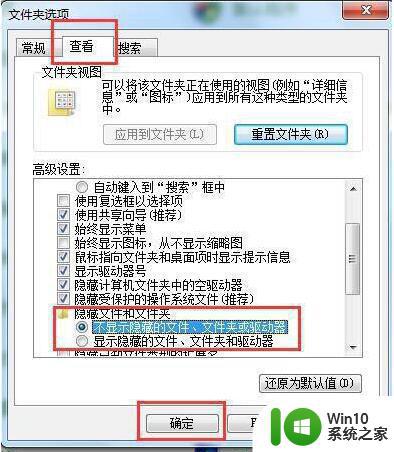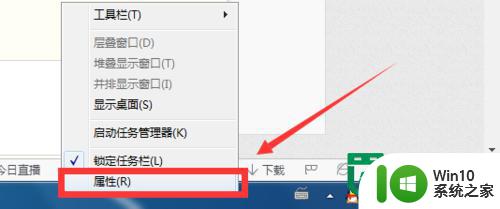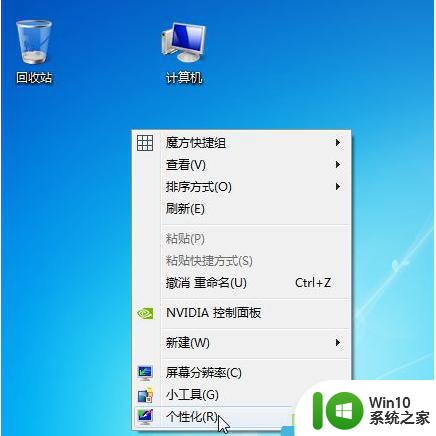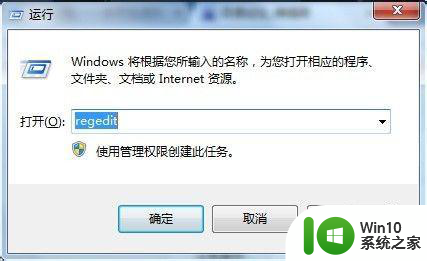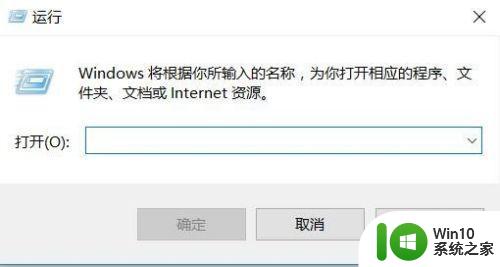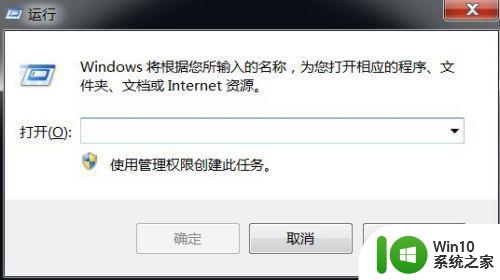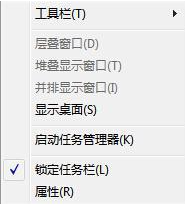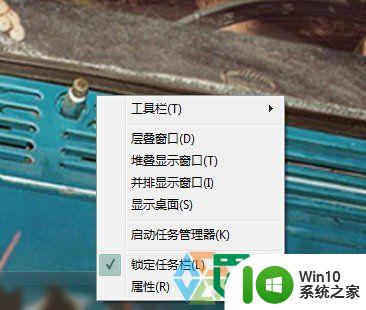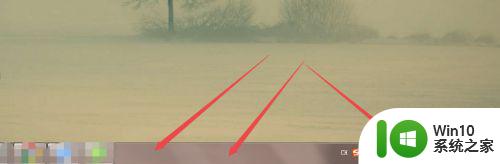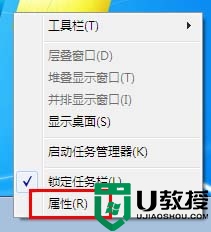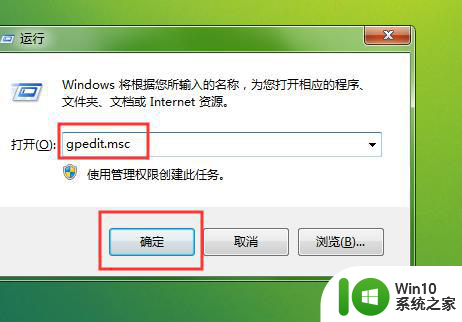w7隐藏桌面图标的方法 Windows 7如何设置桌面图标隐藏
更新时间:2024-03-23 14:41:34作者:yang
在日常使用Windows 7操作系统的过程中,有时候我们可能会觉得桌面上的图标过多影响了整体的美观度,或者想要保护一些个人文件的隐私,这时候我们可以通过设置来隐藏桌面图标,让桌面更加整洁和私密。接下来我们将介绍如何在Windows 7中设置桌面图标隐藏的方法,让您轻松实现个性化的桌面管理。
Windows 7如何设置桌面图标隐藏:(u盘启动盘装w7)
1、在桌面上使用快捷键win+r打开运行窗口,输入gpedit.msc命令按回车,如下图所示:
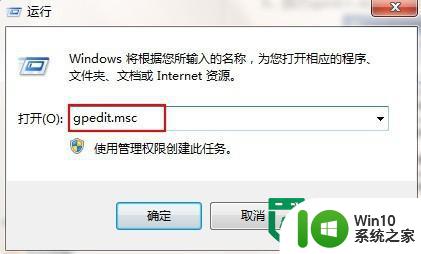
2、在打开的本地组策略编辑器窗口中,依次展开“用户配置-管理模板-桌面”,随后在右侧窗口中找到并双击“隐藏桌面上的Internet Explorer图标”,如下图所示:
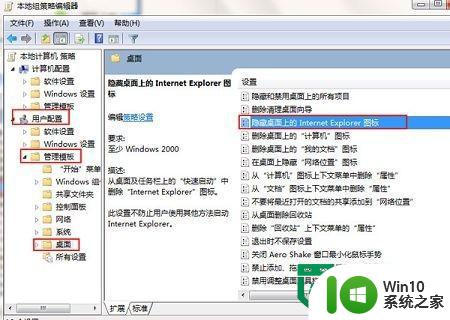
3、在打开的窗口中,将当前的状态改为“已启用”,点击“确定”,如下图所示:
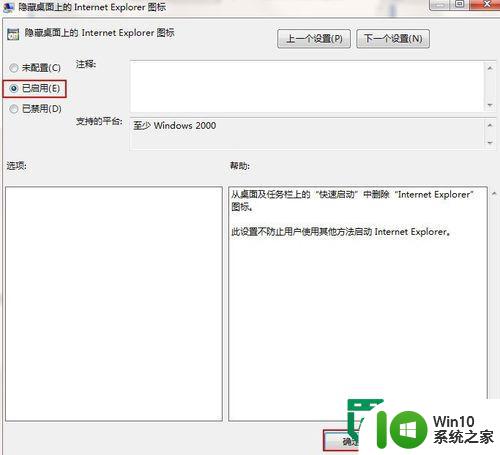
以上就是w7隐藏桌面图标的方法的全部内容,有出现这种现象的小伙伴不妨根据小编的方法来解决吧,希望能够对大家有所帮助。